[常识]solidworks钣金实例教程
- 格式:doc
- 大小:1.30 MB
- 文档页数:52
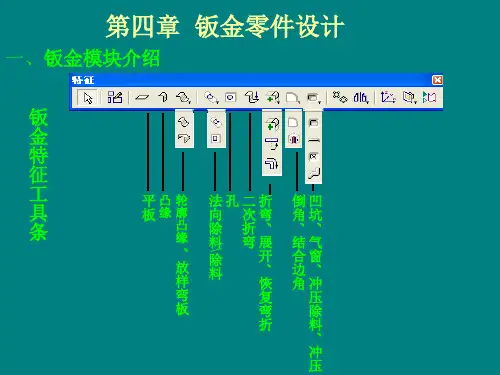
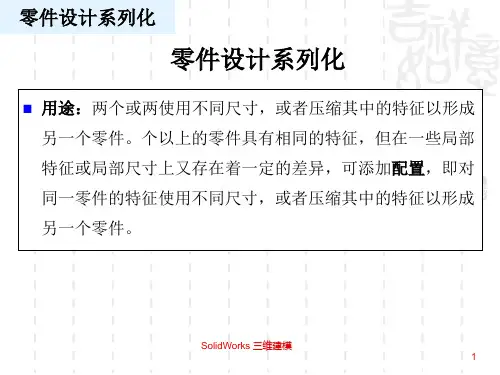

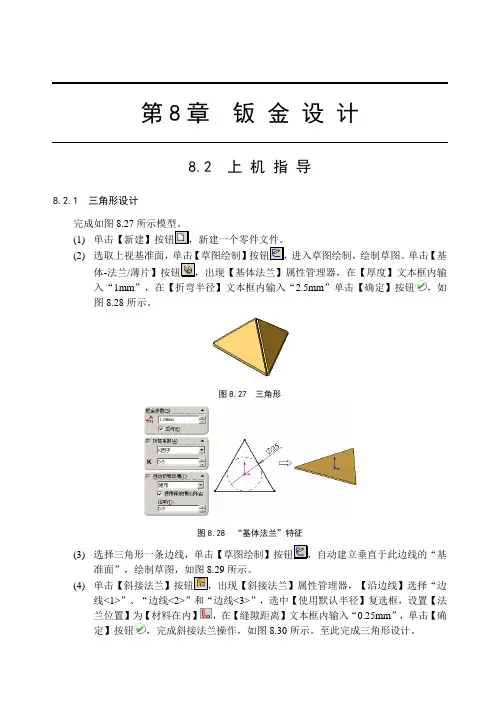
第8章 钣 金 设 计8.2 上 机 指 导8.2.1 三角形设计完成如图8.27(1)(2) 选取上视基准面,进入草图绘制,绘制草图。
单击【基体-法兰/入“1mm ”,在【折弯半径】文本框内输入“2.5mm ”单击【确定】按钮,如图8.28所示。
图8.27 三角形图8.28 “基体法兰”特征(3) 所示。
(4) 线<1>”、“边线<2>”和“边线<3>”,选中【使用默认半径】复选框,设置【法兰位置】为【材料在内】,在【缝隙距离】文本框内输入“0.25mm ”,单击【确定】按钮,完成斜接法兰操作,如图8.30所示。
至此完成三角形设计。
·198··198·图8.29 草图图8.30 “斜接法兰”8.2.2 计算机电源盒盖设计完成如图8.31所示模型。
·199··199·(1)(2)图8.32所示。
图8.31 计算机电源盒盖图8.32 草图 (3) 单击【基体-法兰/本框内输入“1mm ”,在【折弯半径】文本框内输入“2.5mm ”单击【确定】按钮,如图8.33所示。
图8.33 “基体法兰”特征(4) 单击【展开】出现【展开】属性管理器,选择固定面为上表面,单击【收集所有折弯】按钮,单击【确定】按钮,完成展开,如图8.34所示。
图8.34 “展开”钣金(5) 如图8.35所示。
(6) -拉伸】属性管理器,选中【与厚度相等】复选框,在【终止条件】下拉列表框内选择【给定深度】选项,单击【确定】按钮,完成切除特征,如图8.36所示。
·200··200·图8.35 草图图8.36 “切除-拉伸”特征(7) 单击【折叠】出现【折叠】属性管理器,选择固定面为上表面,单击【收集所有折弯】按钮,单击【确定】按钮,完成折叠,如图8.37所示。
图8.37 “折叠”特征(8)绘制草图,如图8.38所示。
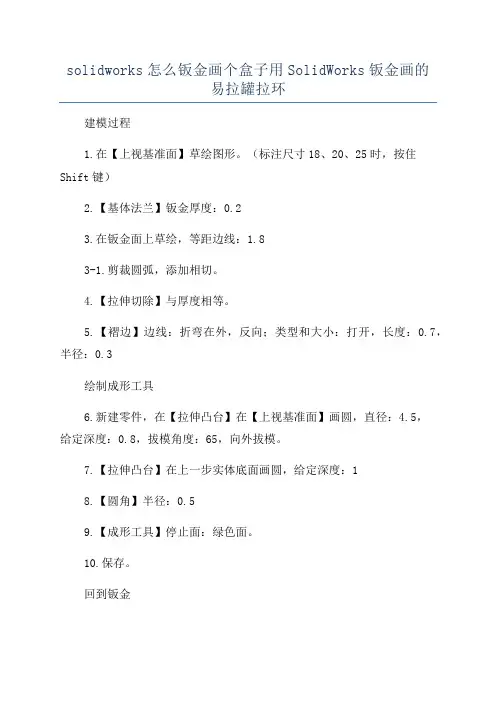
solidworks怎么钣金画个盒子用SolidWorks钣金画的易拉罐拉环建模过程1.在【上视基准面】草绘图形。
(标注尺寸18、20、25时,按住Shift键)2.【基体法兰】钣金厚度:0.23.在钣金面上草绘,等距边线:1.83-1.剪裁圆弧,添加相切。
4.【拉伸切除】与厚度相等。
5.【褶边】边线:折弯在外,反向;类型和大小:打开,长度:0.7,半径:0.3绘制成形工具6.新建零件,在【拉伸凸台】在【上视基准面】画圆,直径:4.5,给定深度:0.8,拔模角度:65,向外拔模。
7.【拉伸凸台】在上一步实体底面画圆,给定深度:18.【圆角】半径:0.59.【成形工具】停止面:绿色面。
10.保存。
回到钣金11.回到钣金建模,在右侧设计库添加成形工具所在的文件夹,右键把该文件夹设置为:成形工具文件夹(图中的成形工具是自己随便起的名字)。
将成形工具拖到钣金上。
11-1.位置,与原点重合。
12.【拉伸切除】在钣金上画一个圆,与厚度相等。
12.拉环部分完成。
13.在【前视基准面】画草图。
(暂时隐藏拉环)14.【基体法兰】两侧对称:25,反向。
15.【展开】固定面:蓝色面;要展开的折弯:收集所有折弯。
16.在钣金上画草图。
17.【拉伸切除】反侧切除。
18.【折叠】。
19.显示拉环。
20.在【前视基准面】画草图。
20-1.添加标注。
20-2.红圈内0.3高的直线与蓝色面添加:共线几何关系。
21.【旋转】不合并结果。
22.完成。
23.简单渲染一下:,。
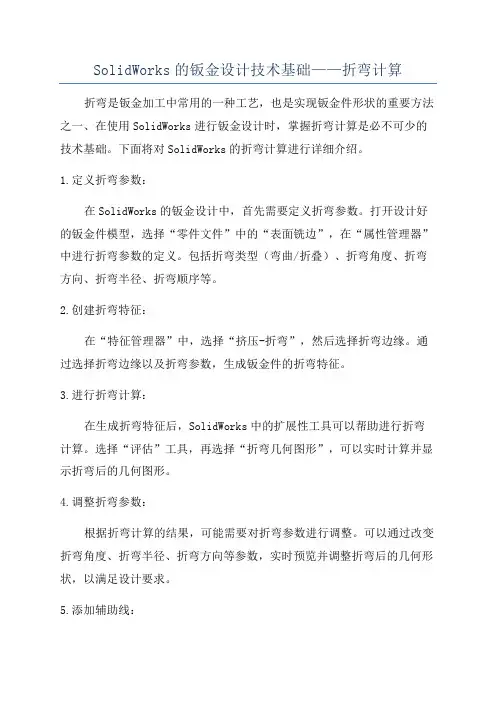
SolidWorks的钣金设计技术基础——折弯计算折弯是钣金加工中常用的一种工艺,也是实现钣金件形状的重要方法之一、在使用SolidWorks进行钣金设计时,掌握折弯计算是必不可少的技术基础。
下面将对SolidWorks的折弯计算进行详细介绍。
1.定义折弯参数:在SolidWorks的钣金设计中,首先需要定义折弯参数。
打开设计好的钣金件模型,选择“零件文件”中的“表面铣边”,在“属性管理器”中进行折弯参数的定义。
包括折弯类型(弯曲/折叠)、折弯角度、折弯方向、折弯半径、折弯顺序等。
2.创建折弯特征:在“特征管理器”中,选择“挤压-折弯”,然后选择折弯边缘。
通过选择折弯边缘以及折弯参数,生成钣金件的折弯特征。
3.进行折弯计算:在生成折弯特征后,SolidWorks中的扩展性工具可以帮助进行折弯计算。
选择“评估”工具,再选择“折弯几何图形”,可以实时计算并显示折弯后的几何图形。
4.调整折弯参数:根据折弯计算的结果,可能需要对折弯参数进行调整。
可以通过改变折弯角度、折弯半径、折弯方向等参数,实时预览并调整折弯后的几何形状,以满足设计要求。
5.添加辅助线:为了更好地进行折弯计算和调整,可以在SolidWorks中添加辅助线。
辅助线可以用于指示折弯线、折弯半径等信息,并帮助准确计算折弯后的几何形状。
6.模拟折弯过程:在完成折弯计算和调整后,可以使用SolidWorks的模拟工具进行折弯过程的模拟。
选择“模拟”工具,在“材料”中选择相应的钣金材料,并设置折弯机床的参数。
通过模拟可以预测折弯后的形状,从而进行后续工艺的安排和调整。
需要注意的是,SolidWorks中的折弯计算仅仅是一个近似估算,实际折弯过程中可能会有一些误差。
因此,在设计中需要预留一定的加工余量,以确保折弯后的钣金件达到设计要求。
总结起来,SolidWorks的折弯计算技术基础主要包括定义折弯参数、创建折弯特征、进行折弯计算、调整折弯参数、添加辅助线以及模拟折弯过程等。
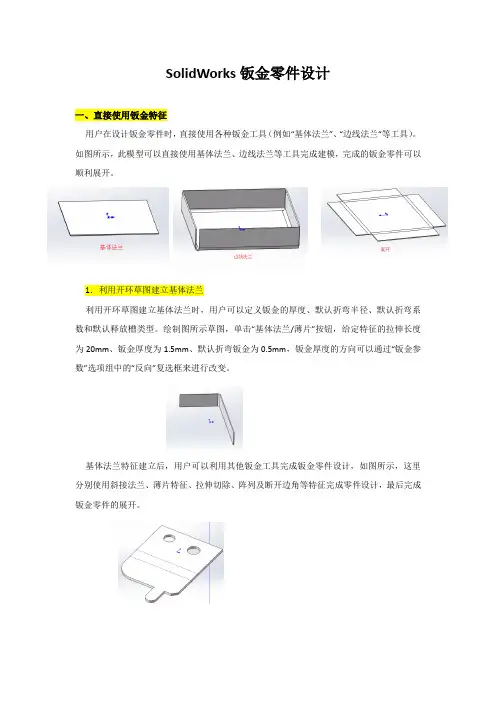
SolidWorks钣金零件设计一、直接使用钣金特征用户在设计钣金零件时,直接使用各种钣金工具(例如“基体法兰”、“边线法兰“等工具)。
如图所示,此模型可以直接使用基体法兰、边线法兰等工具完成建模,完成的钣金零件可以顺利展开。
1.利用开环草图建立基体法兰利用开环草图建立基体法兰时,用户可以定义钣金的厚度、默认折弯半径、默认折弯系数和默认释放槽类型。
绘制图所示草图,单击“基体法兰/薄片”按钮,给定特征的拉伸长度为20mm、钣金厚度为1.5mm、默认折弯钣金为0.5mm,钣金厚度的方向可以通过“钣金参数”选项组中的“反向”复选框来进行改变。
基体法兰特征建立后,用户可以利用其他钣金工具完成钣金零件设计,如图所示,这里分别使用斜接法兰、薄片特征、拉伸切除、阵列及断开边角等特征完成零件设计,最后完成钣金零件的展开。
2.利用闭环草图建立基体法兰利用闭环草图建立基体法兰时,由草图的轮廓定义法兰形状,用户只能给定钣金的厚度参数,如图所示。
建立基体法兰后,需要编辑“钣金1“特征来设置默认的钣金参数,包括折弯半径、折弯系数和释放槽类型。
3.利用放样法兰建立钣金利用放样的折弯,可以类似放样其特征利用两个不封闭草图所建立放样的钣金,如图所示。
草图中需要建立断开缺口,即放样的轮廓是开环轮廓。
绘制草图时,要注意草图中缺口的对应。
放样的折弯可以展开,SolidWorks提供了用于计算放样折弯精度的工具。
二、从实体零件形成钣金用户可以按照一般零件的设计步骤完成钣金零件设计,使用薄壁特征或者抽壳等方法完成壁厚均匀一致的实体零件,这时零件中还没有形成折弯,因此也不存在钣金的弯角。
用户可以使用“插入折弯”工具,将薄壁零件转化为钣金零件,最后再利用相关的钣金特征完成最终的设计,如图所示,这也是早期SolidWorks版本设计钣金零件较为常用的方法。
另一种情况,有些钣金零件直接使用钣金特征建模时很不方便,或者无法利用钣金特征来完成。
这种情况下,先考虑使用实体建模方式,结合曲面工具来建立钣金零件的有关形状,最后再转换成钣金,以达到顺利展开的目的,也是一种很好的建模思路。
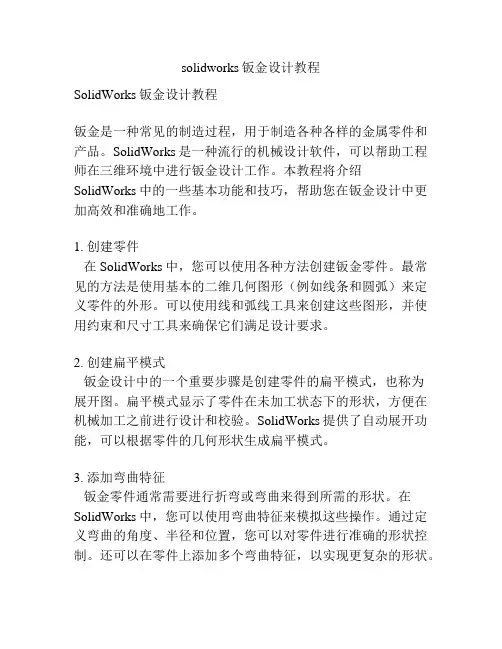
solidworks钣金设计教程SolidWorks钣金设计教程钣金是一种常见的制造过程,用于制造各种各样的金属零件和产品。
SolidWorks是一种流行的机械设计软件,可以帮助工程师在三维环境中进行钣金设计工作。
本教程将介绍SolidWorks中的一些基本功能和技巧,帮助您在钣金设计中更加高效和准确地工作。
1. 创建零件在SolidWorks中,您可以使用各种方法创建钣金零件。
最常见的方法是使用基本的二维几何图形(例如线条和圆弧)来定义零件的外形。
可以使用线和弧线工具来创建这些图形,并使用约束和尺寸工具来确保它们满足设计要求。
2. 创建扁平模式钣金设计中的一个重要步骤是创建零件的扁平模式,也称为展开图。
扁平模式显示了零件在未加工状态下的形状,方便在机械加工之前进行设计和校验。
SolidWorks提供了自动展开功能,可以根据零件的几何形状生成扁平模式。
3. 添加弯曲特征钣金零件通常需要进行折弯或弯曲来得到所需的形状。
在SolidWorks中,您可以使用弯曲特征来模拟这些操作。
通过定义弯曲的角度、半径和位置,您可以对零件进行准确的形状控制。
还可以在零件上添加多个弯曲特征,以实现更复杂的形状。
4. 创建连接和固定件在实际应用中,钣金零件通常需要与其他零件连接或固定。
SolidWorks提供了各种连接和固定件选项,例如螺栓、螺母、焊缝和铆接等。
通过将这些连接和固定件添加到零件中,您可以更好地模拟实际生产过程,并确保零件的稳固性和可靠性。
5. 进行仿真和分析SolidWorks还提供了强大的仿真和分析功能,可以帮助您评估钣金零件的设计性能。
通过应用荷载、约束和材料属性,您可以模拟零件在实际工作条件下的行为,并评估其强度和刚度等特性。
这些信息可以帮助您优化设计,并决定是否需要进行进一步的改进。
通过学习这些基础知识和技巧,您可以在SolidWorks中进行高效和准确的钣金设计工作。
请记住,钣金设计是一个综合性的过程,需要结合材料力学、制造工艺和实际应用要求等方面的考虑。
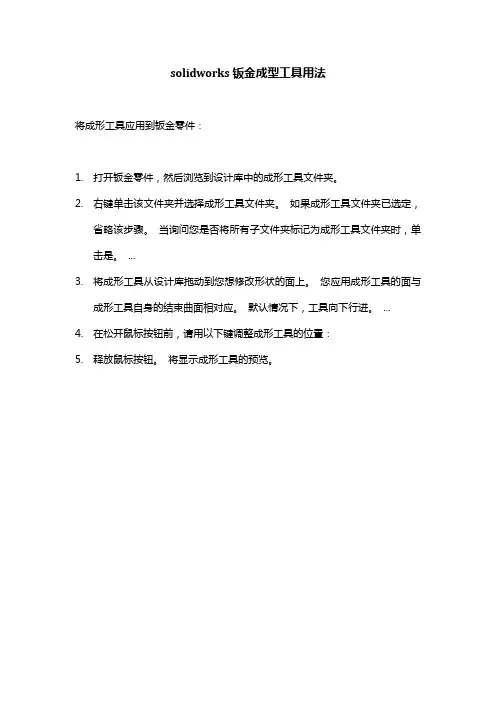
solidworks钣金成型工具用法
将成形工具应用到钣金零件:
1.打开钣金零件,然后浏览到设计库中的成形工具文件夹。
2.右键单击该文件夹并选择成形工具文件夹。
如果成形工具文件夹已选定,
省略该步骤。
当询问您是否将所有子文件夹标记为成形工具文件夹时,单击是。
...
3.将成形工具从设计库拖动到您想修改形状的面上。
您应用成形工具的面与
成形工具自身的结束曲面相对应。
默认情况下,工具向下行进。
...
4.在松开鼠标按钮前,请用以下键调整成形工具的位置:
5.释放鼠标按钮。
将显示成形工具的预览。
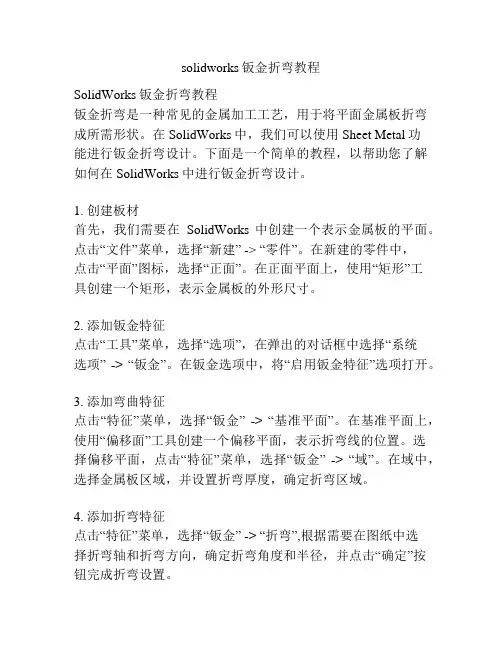
solidworks钣金折弯教程SolidWorks钣金折弯教程钣金折弯是一种常见的金属加工工艺,用于将平面金属板折弯成所需形状。
在SolidWorks中,我们可以使用Sheet Metal功能进行钣金折弯设计。
下面是一个简单的教程,以帮助您了解如何在SolidWorks中进行钣金折弯设计。
1. 创建板材首先,我们需要在SolidWorks中创建一个表示金属板的平面。
点击“文件”菜单,选择“新建” -> “零件”。
在新建的零件中,点击“平面”图标,选择“正面”。
在正面平面上,使用“矩形”工具创建一个矩形,表示金属板的外形尺寸。
2. 添加钣金特征点击“工具”菜单,选择“选项”,在弹出的对话框中选择“系统选项” -> “钣金”。
在钣金选项中,将“启用钣金特征”选项打开。
3. 添加弯曲特征点击“特征”菜单,选择“钣金” -> “基准平面”。
在基准平面上,使用“偏移面”工具创建一个偏移平面,表示折弯线的位置。
选择偏移平面,点击“特征”菜单,选择“钣金” -> “域”。
在域中,选择金属板区域,并设置折弯厚度,确定折弯区域。
4. 添加折弯特征点击“特征”菜单,选择“钣金” -> “折弯”,根据需要在图纸中选择折弯轴和折弯方向,确定折弯角度和半径,并点击“确定”按钮完成折弯设置。
5. 完成折弯设计现在,您已经完成了钣金折弯设计。
可以通过点击“文件”菜单,选择“保存”将零件保存到本地文件夹中。
此外,您还可以使用剪贴板将设计复制到其他SolidWorks文档中进行进一步操作。
这个简单的教程向您介绍了SolidWorks中的钣金折弯设计过程。
您可以根据实际需求进行进一步设置和调整,以满足您的设计要求。
希望这个教程对您有所帮助!。

solidworks钣金成型工具制作方法SolidWorks是一款常用的三维CAD软件,用于设计和制造各种零件和组件。
在SolidWorks中,钣金成型是一项重要的工艺,用于生产各种形状和尺寸的零件。
在以下内容中,我将介绍制作钣金成型工具的一般步骤。
第一步:确定设计需求在制作钣金成型工具之前,首先需要明确设计需求。
包括零件的形状、尺寸、材料等。
通过了解产品的用途和性能要求,可以更好地制定设计方案。
第二步:绘制三维模型使用SolidWorks软件,根据设计需求绘制钣金成型工具的三维模型。
可以使用三维建模工具创建各种形状的几何体,包括平面、曲面、圆弧等。
确保模型的精确度和准确性,以便在制造过程中获得高质量的钣金成型工具。
第三步:添加特征操作在三维模型中添加特征操作可以更好地表达钣金成型工具的细节。
这些特征包括金属部件的折弯、开槽、拉伸等。
通过使用SolidWorks的特征工具,可以轻松地进行这些操作,并生成具有所需几何特征的模型。
第四步:添加装配关系如果钣金成型工具由多个组件组成,则需要将其进行装配。
使用SolidWorks的装配功能,将不同的组件放置在正确的位置上,并添加相应的装配关系,如平行、垂直、对称等。
确保钣金成型工具的各个部件可以顺利组装,并具有所需的功能。
第五步:生成工程图在设计完成后,需要生成钣金成型工具的工程图,以便进行制造和生产。
使用SolidWorks的绘图工作台,可以根据设计模型自动生成标准的工程图纸。
在工程图中,包括零件的尺寸、几何特征、加工要求等重要信息,以便制造人员能够准确制造钣金成型工具。
第六步:进行工装分析在制作钣金成型工具之前,可以进行工装分析以评估设计方案的可行性和性能。
使用SolidWorks中的模拟功能,可以模拟制造过程,并预测钣金成型工具的强度、变形等情况。
根据分析结果,可以对设计进行修改和改进,以确保工具的可用性和制造效果。
第七步:制造与组装当设计和工程图准备好后,就可以开始制造钣金成型工具。
1SolidWorks钣金实例教程来源:互联网 2009 年12 月08 日有0位网友发表评论【大中小】【3D动力网】我们将学习到:1、通过加入弯曲来创建钣金零件;2、加入特定的法兰特征和斜接法兰。
第1/15 页12345678>>>2SolidWorks钣金实例教程来源:互联网 2009 年12 月08 日有0位网友发表评论【大中小】【3D动力网】我们将学习到:1、通过加入弯曲来创建钣金零件;2、加入特定的法兰特征和斜接法兰。
第2/15 页<<<12345678>3SolidWorks钣金实例教程来源:互联网 2009 年12 月08 日有0位网友发表评论【大中小】【3D动力网】我们将学习到:1、通过加入弯曲来创建钣金零件;2、加入特定的法兰特征和斜接法兰。
第3/15 页<<<12345678>>>4SolidWorks钣金实例教程来源:互联网 2009 年12 月08 日有0位网友发表评论【大中小】【3D动力网】我们将学习到:1、通过加入弯曲来创建钣金零件;2、加入特定的法兰特征和斜接法兰。
第4/15 页<<<12345678>5SolidWorks钣金实例教程来源:互联网 2009 年12 月08 日有0位网友发表评论【大中小】【3D动力网】我们将学习到:1、通过加入弯曲来创建钣金零件;2、加入特定的法兰特征和斜接法兰。
第5/15 页<<<12345678>>>6SolidWorks钣金实例教程来源:互联网 2009 年12 月08 日有0位网友发表评论【大中小】【3D动力网】我们将学习到:1、通过加入弯曲来创建钣金零件;2、加入特定的法兰特征和斜接法兰。
第6/15 页<<<23456789>>>7SolidWorks钣金实例教程来源:互联网 2009 年12 月08 日有0位网友发表评论【大中小】【3D动力网】我们将学习到:1、通过加入弯曲来创建钣金零件;2、加入特定的法兰特征和斜接法兰。
第8章钣金开发钣金零件时,通常在折弯状态中进行设计。
这可帮助操作者更好地把握设计意图和成品尺寸。
钣金零件必须厚度一致。
达到此要求的方法之一是由开放的轮廓草图拉伸得到薄壁特征基体。
8.1 折弯折弯是将零件转换到钣金。
绘制如图8-1所示的零件,是先形成如图8-3所示的零件,然后用折弯功能尖角部分形成折弯。
绘制过程如下:(1)在基准面3上打开一张草图,然后单击正视于。
(2)从原点开始绘制一根垂直向上的200mm长直线,并标注其尺寸。
(3)如图8-2所示绘制两根水平直线,标注上面一根水平直线尺寸为50mm;(4)单击“添加几何关系”按钮,或单击“工具”下拉菜单中的“几何关系”级联菜单中的“添加”选项,在两条水平线之间添加相等几何关系,关闭对话框。
(5)单击“拉伸凸台/基体”按钮,或单击“插入”下拉菜单中的“基体”级联菜单中的“拉伸”选项,弹出拉伸对话框。
(6)在对话框中的终止条件框中选择“两侧对称”,设置总浓度为100mm。
(7)在薄壁特征标签中设置类型为单一方向,壁厚设置为2mm。
(8)单击确定,拉伸成薄壁件,此时的画面如图8-3所示。
下面将薄壁类零件转换成钣金类零件。
图8-1 钣金零件图8-2 草图图8-3 拉伸成薄壁件(1)单击钣金工具栏上的“插入折弯”按钮,或单击“插入”下拉菜单中的“钣金”级联菜单中的“折弯”选项,弹出“展开-折弯”对话框。
(2)选取薄件特征基体的内侧表面的部表面作为固定面。
(3)设置折弯半径为1mm。
(4)在折弯系数下,选择使用K-因子。
本例中使用默认值0.5。
(5)单击“确定”按钮。
K-因子代表钣金中性面的位置,以钣金零件的厚度作为基准。
图8-4说明了各系数间的关系。
使用 K-因子指定折弯系数时,使用以下计算公式:BA=P(R + KT) A/180其中:BA = 折弯系数R = 内侧折弯半径K = K-因子,即 t / TT = 材料厚度t = 内表面到中性面的距离A = 折弯角度(经过折弯材料的角度)图8-4 K因子确定示图8-5 展开对话框8.2 展开8.2.1 展开在插入孔时,把该零件展开成一个平面,展开方法如下有三种。
12.1改变管道和管筒概述改变管筒和管道介绍了多种可以在完成管道后,用来改变管道线路的操作。
本章介绍的多种操作适用于管简和管道,虽然它们以管道形式存在。
12.1.1改变管道和管筒的步骤创建线路的步骤同样可以用于份简和管道.这些内容在之前的章节中已经介绍过。
I.有关管道的内容“第9章管道线路’包含以下内容:.创建一个自定义步路模板。
.选择一个正交方案的技巧。
“第10章管道配件”包含以下内容:.拖放一个配件。
.在线路中使用平面。
.线上配件的方向。
.分割线路添加配件。
·移除管筒/管道。
.替换管道配件。
.连接点和线路点。
.覆盖层。
2.有关管简的内容‘第11章管筒线路’包含以下内容:.折弯和样条线错误。
.输出管道/管筒数据。
.使用封套来表示体积。
.在行进中进行管简步路。
.翻转方向。
.使用一个封套。
.线路段属性。
操作步骤步骤1步路文件位置和设置单击【步路文件位和设置】并单击【装入默认值】,单击【确认】两次。
步骤2打开装配体从“Solid Works Routing-Piping and Tubing \ IAwwnI2\Case Study\Change Route Diame-ter”文件夹中打开装配体Change Route Diameter。
12. 1.2更改线路直径【更改线路直径]选项可以更改已有的管道或管筒线路中使川的规格或接头的直径,如图12-1所示步骤3第一次选择编辑线路。
右健单击线路上的直线.在快捷莱单中选择【更改线路直径】一个线路部分会被高亮显示。
单击【第一配件】/【驱动I,选择“Slip On Flange 150-NPS6"。
在[第二配件I下选择"RTee hich6x6x4Sch40"。
单击[下一步],如图12-2所示。
步骤4 第二次选择选择"Slip On Flange 150-NPS4一作为【第二配件】。
[第一配件】已径自动选择。
solidworks钣金零件自上而下设计实例-电器箱本节以电气箱装配体为实例,练习运用了饭金件的关联设计。
电气箱装配体包括3个零件,分别是电气箱下箱体、上箱体及连接板。
先设计下箱体,在装配体环境中进行关联设计,生成连接板及上箱体,在设计过程中,要注意零件之间及特征之间的相互位置关系。
运用了斜接法兰、边线法兰、绘制的折弯、通风口、断开边角/边角剪裁、简单直孔等工具,通过本实例的设计,将可以进一步熟练掌握钣金件关联设计的技巧,为复杂装配体设计打下基础。
电气箱设计过程如表9-2所示。
solidworks电器箱设计步骤:01)启动SolidWorks ,单击“标准”工具栏中的“新建”按钮,或执行“文件”-“新建”菜单命令,在弹出的“新建SolidWorks文件”对话框中选择“零件”按钮单击“确定”按钮,创建一个新的零件文件。
02)绘制草图。
在左侧的“FeatureMannger设计树”中选择“前视基准面”作为绘图基准面,然后单击“草图”工具栏中的“直线”按钮,过原点绘制一条水平直线和两条竖直直线,标注智能尺寸。
单击“尺寸/几何关系”工具栏中的“添加几何关系”按钮,添加水平直线和原点的“中点”约束关系,如图9-39所示。
03)生成“基体法兰”特征。
单击“钣金”工具栏中的“基体法兰/薄片”按钮,或执行“插入”-“饭金”-“基体法兰”菜单命令,在弹出的“基体法兰”特征对话框中,键入厚度值:0.5,折弯半径数值:1,其他参数取默认值,如图9-40所示。
然后单击“确定”按钮。
04)绘制斜接法兰草图。
选择如图9-41所示的平面作为绘图基准面,绘制一条直线,标注其尺寸,如图9-42所示。
05)生成“斜接法兰”特征。
单击“饭金”工具栏中的“斜接法兰”按钮,或执行“插入”-“钣金”-“斜接法兰”菜单命令,在弹出的“基体法兰”特征对话框中,进行如图9-43所示设置,在钣金件上选择边线,单击“确定”按钮,生成斜接法兰。
06)生成另一侧的斜接法兰.重复上述的操作步骤,在钣金件的另一侧生成斜接法兰,如图9-44所示。
在本课中,您将创建钣金零件。
本课将示范:l创建基体法兰l添加斜接法兰l镜向零件及创建新的折弯l添加边线法兰并编辑其草图轮廓l镜向特征 l添加和折弯薄片l添加穿过折弯的切除 l折叠或展开折弯l创建闭合角 l建立钣金工程图l 添加折弯线注释若要创建钣金零件,先绘制一个开环轮廓,然后使用基体法兰特征来创建薄壁特征和折弯。
当你开发钣金零件时,您通常在折叠状态下设计零件。
这可帮助您更好地把握设计意图和成品尺寸。
1.打开一个新零件。
2.单击基体法兰/薄片(“钣金”工具栏)。
3.选择前视基准面。
此时在前视基准面上打开一张草图。
4.绘制轮廓并标注尺寸。
要绘制一条直线,其中点位于原点处,单击直线(“草图”工具栏)。
在插入直线PropertyManager 中的选项下,选择中点线。
单击原点以放置中点,然后再次单击以放置端点。
5.单击退出草图(草图工具栏)。
6.在PropertyManager 的方向 1下:钣金创建基体法兰a.在终止条件中选择给定深度。
b.将深度设置为75。
关于钣金规格7.在钣金参数下:a.将厚度设置为3。
b.将折弯半径设置为1。
8.单击。
草图被拉伸并添加折弯。
在 FeatureManager 设计树中,基体法兰特征创建了以下特征:您可以向钣金零件添加角部自动斜接的法兰。
首先,您添加一凹口以限制斜接法兰的延伸。
然后您为斜接法兰添加草图并标注尺寸。
1.单击拉伸切除(“特征”工具栏),并选择底面。
2.如图所示,绘制一个其中心与边线中点重合的圆并标注尺寸。
3.关闭草图。
4.在 PropertyManager 中单击方向 1下的与厚度相等,然后单击。
FeatureManager设计树钣金1包含默认的折弯参数,包括折弯半径、折弯系数、及释放槽类型。
要编辑,请右键单击钣金1,然后在关联工具栏上单击编辑特征。
钣金 1特征在钣金文件夹内部。
基体-法兰1指定钣金零件的第一个实体特征。
要编辑“基体法兰”参数,请右键单击基体-法兰1,然后在关联工具栏上单击编辑特征。
[常识]solidworks钣金实例教程
1
SolidWorks钣金实例教程
来源:互联网 2009 年 12 月 08 日有0位网友发表评论
【大中小】
【3D动力网】我们将学习到:1、通过加入弯曲来创建钣金零件;2、加入特定的法兰特征和斜接法兰。
第 1/15 页 2 3 4 5 6 7 8 > >> 2
SolidWorks钣金实例教程
来源:互联网 2009 年 12 月 08 日有0位网友发表评论
【大中小】
【3D动力网】我们将学习到:1、通过加入弯曲来创建钣金零件;2、加入特定的法兰特征和斜接法兰。
第 2/15 页 << < 1 3 4 5 6 7 8 > 3
SolidWorks钣金实例教程
来源:互联网 2009 年 12 月 08 日有0位网友发表评论
【大中小】
【3D动力网】我们将学习到:1、通过加入弯曲来创建钣金零件;2、加入特定的法兰特征和斜接法兰。
第 3/15 页 << < 1 2 4 5 6 7 8 > >> 4
SolidWorks钣金实例教程
来源:互联网 2009 年 12 月 08 日有0位网友发表评论
【大中小】
【3D动力网】我们将学习到:1、通过加入弯曲来创建钣金零件;2、加入特定的法兰特征和斜接法兰。
第 4/15 页 << < 1 2 3 5 6 7 8 > 5
SolidWorks钣金实例教程
来源:互联网 2009 年 12 月 08 日有0位网友发表评论
【大中小】
【3D动力网】我们将学习到:1、通过加入弯曲来创建钣金零件;2、加入特定的法兰特征和斜接法兰。
第 5/15 页 << < 1 2 3 4 6 7 8 > >> 6
SolidWorks钣金实例教程
来源:互联网 2009 年 12 月 08 日有0位网友发表评论
【大中小】
【3D动力网】我们将学习到:1、通过加入弯曲来创建钣金零件;2、加入特定的法兰特征和斜接法兰。
第 6/15 页 << < 2 3 4 5 7 8 9 > >> 7
SolidWorks钣金实例教程
来源:互联网 2009 年 12 月 08 日有0位网友发表评论
【大中小】
【3D动力网】我们将学习到:1、通过加入弯曲来创建钣金零件;2、加入特定的法兰特征和斜接法兰。
第 7/15 页 << < 3 4 5 6 8 9 10 > >> 8
SolidWorks钣金实例教程
来源:互联网 2009 年 12 月 08 日有0位网友发表评论
【大中小】
【3D动力网】我们将学习到:1、通过加入弯曲来创建钣金零件;2、加入特定的法兰特征和斜接法兰。
第 8/15 页 << < 4 5 6 7 9 10 11 > >> 9
SolidWorks钣金实例教程
来源:互联网 2009 年 12 月 08 日有0位网友发表评论
【大中小】
【3D动力网】我们将学习到:1、通过加入弯曲来创建钣金零件;2、加入特定的法兰特征和斜接法兰。
第 9/15 页 << < 5 6 7 8 10 11 12 > >> 10
SolidWorks钣金实例教程
来源:互联网 2009 年 12 月 08 日有0位网友发表评论
【大中小】
【3D动力网】我们将学习到:1、通过加入弯曲来创建钣金零件;2、加入特定的法兰特征和斜接法兰。
第 10/15 页 << < 6 7 8 9 11 12 13 > >> 11
SolidWorks钣金实例教程
来源:互联网 2009 年 12 月 08 日有0位网友发表评论
【大中小】
【3D动力网】我们将学习到:1、通过加入弯曲来创建钣金零件;2、加入特定的法兰特征和斜接法兰。
第 11/15 页 << < 7 8 9 10 12 13 14 12
SolidWorks钣金实例教程
来源:互联网 2009 年 12 月 08 日有0位网友发表评论
【大中小】
【3D动力网】我们将学习到:1、通过加入弯曲来创建钣金零件;2、加入特定的法兰特征和斜接法兰。
第 12/15 页 << < 8 9 10 11 13 14 15 > 13
SolidWorks钣金实例教程
来源:互联网 2009 年 12 月 08 日有0位网友发表评论
【大中小】
【3D动力网】我们将学习到:1、通过加入弯曲来创建钣金零件;2、加入特定的法兰特征和斜接法兰。
第 13/15 页 << < 8 9 10 11 12 14 15 > >> 14
SolidWorks钣金实例教程
来源:互联网 2009 年 12 月 08 日有0位网友发表评论
【大中小】
【3D动力网】我们将学习到:1、通过加入弯曲来创建钣金零件;2、加入特定的法兰特征和斜接法兰。
第 14/15 页 << < 8 9 10 11 12 13 15 15
SolidWorks钣金实例教程
来源:互联网 2009 年 12 月 08 日有0位网友发表评论
【大中小】
【3D动力网】我们将学习到:1、通过加入弯曲来创建钣金零件;2、加入特定的法兰特征和斜接法兰。